Giriş bilgileri tarayıcınıza kaydedilmiş bir web sitesinde olduğunuzda, tarayıcı sizin için hem kullanıcı adı hem de şifre alanlarını otomatik olarak doldurur. Hesabınız olan bir web sitesini ziyaret ederken bu davranışı fark etmiş olabilirsiniz. Kullanıcı adı açıkça görünse de, şifre yıldızların arkasına gizlenir.
Tarayıcıların şifrelerinizi açığa çıkarmaması yaygındır, aksi halde yanında oturan kişi şifrenin ne olduğunu öğrenir. Bununla birlikte, etrafınızda kimsenin bulunmadığından emin olduysanız ve yıldızların arkasındaki şifreyi görmek istiyorsanız, bunu tarayıcınızda yapmanın birkaç yolu vardır.
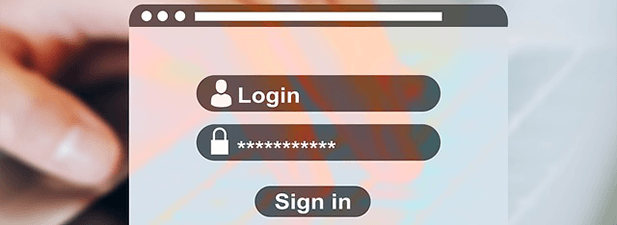
Öğeleri Denetle Kullanarak ŞifreleriBağıl Yıldızları Göster
HTML’de acemi olup olmadığınızı kodlama, web geliştirme uzmanı veya HTML kodunu biliyorsanız, şifrelerinizi ortaya çıkarmak için inceleme öğesiaracını yine de kullanabilirsiniz.
Araç, tarayıcınızdaki seçilen öğelerin kaynak kodunu ortaya çıkarmaya yardımcı olur, böylece kodda değişiklik yapabilirsiniz. Kodda yapılan herhangi bir değişiklik siteye gerçek zamanlı olarak yansıyacaktır.
Bu gerçek zamanlı değişiklik özelliği sayesinde, arkasında neyin saklandığını bulmak için inceleme öğesinikullanabilirsiniz. yıldız işaretleri. İşte böyle yaparsınız.
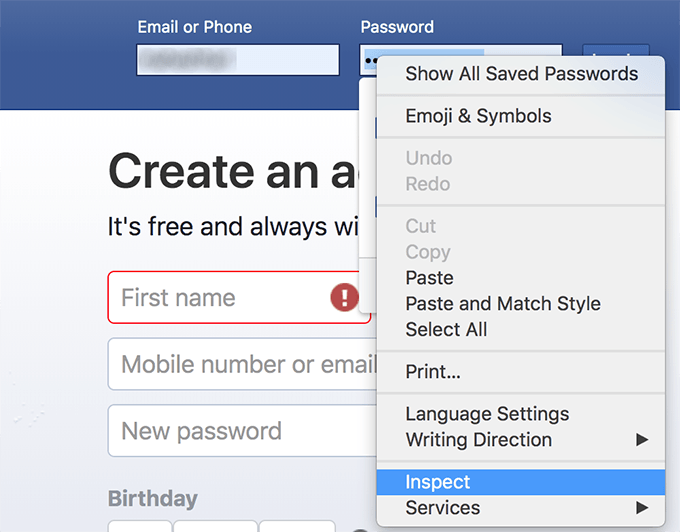
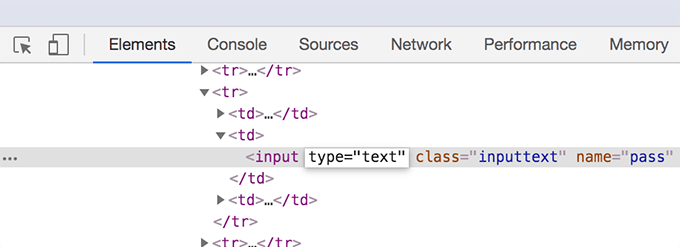
Bu, Chrome ve Firefox dahil tüm popüler tarayıcılarda çalışmalıdır.
In_content_1 tümü: [300x250] / dfp: [640x360]->Yıldızların Arkasındaki Şifreleri Görüntülemek için JavaScript Kullanın
Her defasında bir şifre göstermek istediğinizde bir kodda değişiklik yapmak istemiyorsanız, Tek tıklamayla sizin için işi yapan JavaScript'i kullanın.
A Parolaları ortaya çıkarmak için JavaScript adres çubuğundan manuel olarak çalıştırılabilse de, onu yer imleri çubuğuna eklemek isteyebilirsiniz, bu nedenle yürütmek için tek tıklamanız yeterlidir .
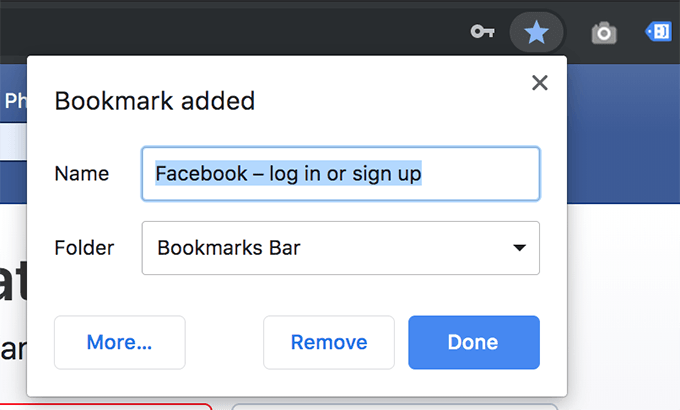
javascript:(function(){var s,F,j,f,i; s = ""; F = document.forms; for(j=0; j<F.length; ++j) { f = F[j]; for (i=0; i<f.length; ++i) { if (f[i].type.toLowerCase() == "password") s += f[i].value + "\n"; } } if (s) alert("Here are your passwords:\n\n" + s); else alert("No passwords were found on the page.");})();
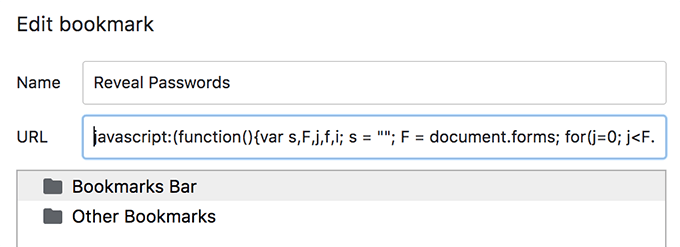
JavaScript olduğundan, Java'yı destekleyen tüm tarayıcılarda çalışmalıdır.
Parolaları Görüntülemek için Tarayıcı Uzantılarını Kullanın
Bunların yanı sıra Tarayıcılarınızdaki şifreleri görebilmenizi sağlar. Bunların kullanımı diğer yöntemlerden daha kolaydır ve yapmanız gereken tek şey onları tarayıcınıza yüklemek.
Chrome kullanıcıları şifreleri ortaya çıkarmak için Şifreyi göster uzantısını kullanabilirler. Opera kullanıcıları Şifreyi göster uzantısına sahipler. Mozilla Firefox, şifrelerinizi hızlı bir şekilde göstermek ve gizlemek için Şifreleri göster / gizle uzantısına sahiptir.
Kayıtlı Şifreleri Chrome'da ve Firefox'ta Görüntüleme
Bildiğiniz gibi, ne yaptığınızı ' Yıldızların arkasına geçtiğinizde, tarayıcılarınızda kaydedilen şifreler bulunur. Bu şifreleri tarayıcının kendisinde açığa çıkarabilirseniz, yıldızları şifrelere dönüştürmek için herhangi bir yöntem kullanmanız gerekmez.
Kayıtlı şifrelerinizi Chrome ve Firefox'ta şu şekilde görüntülersiniz:
Chrome'da Kayıtlı Şifrelere Erişim
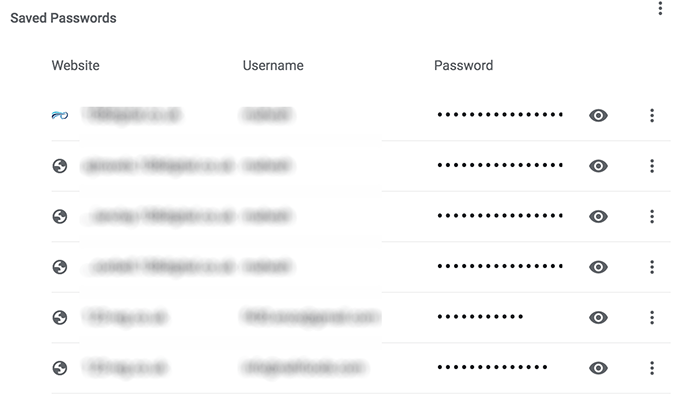
Kaydedilen Şifreleri Firefox'ta Görüntüleme
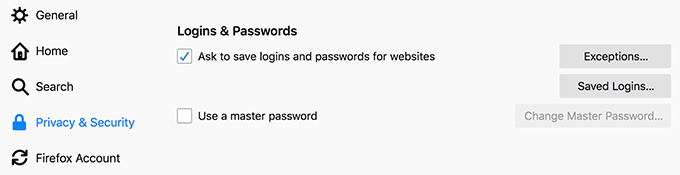
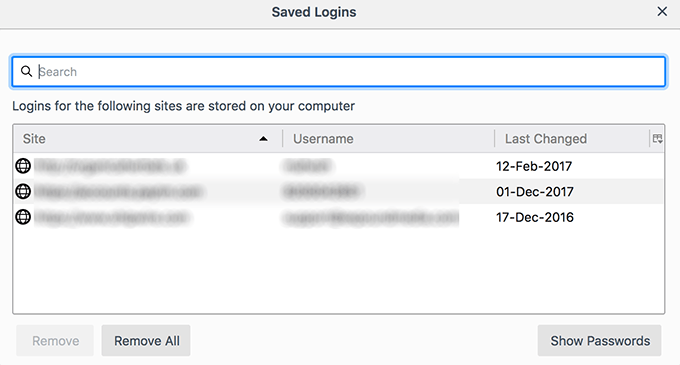
Ayrıca, bu paneli kullanarak tarayıcınızdan belirli veya tüm şifreleri de silebilirsiniz.